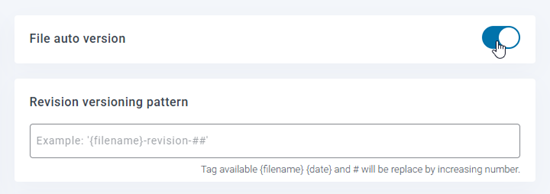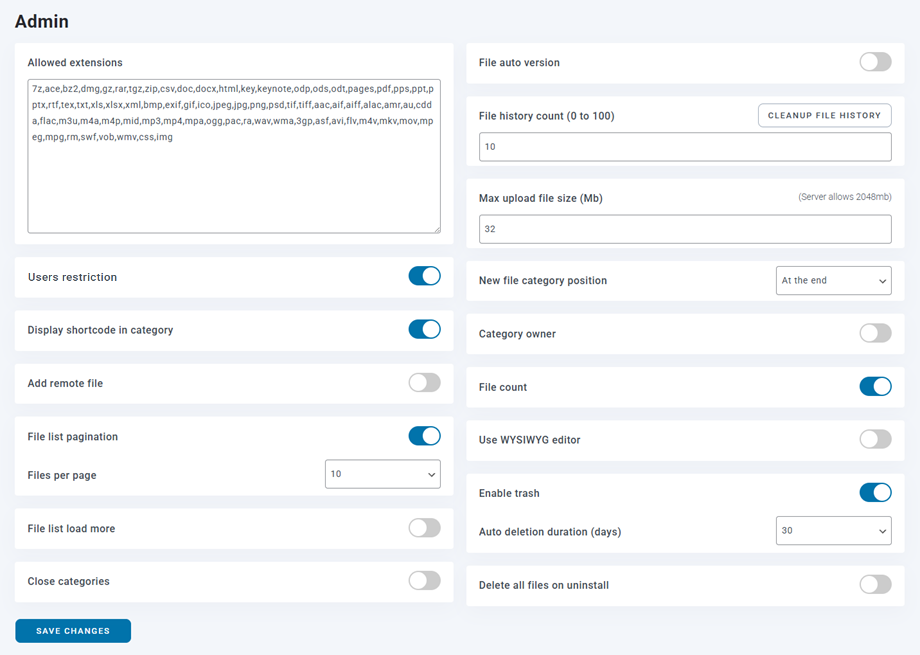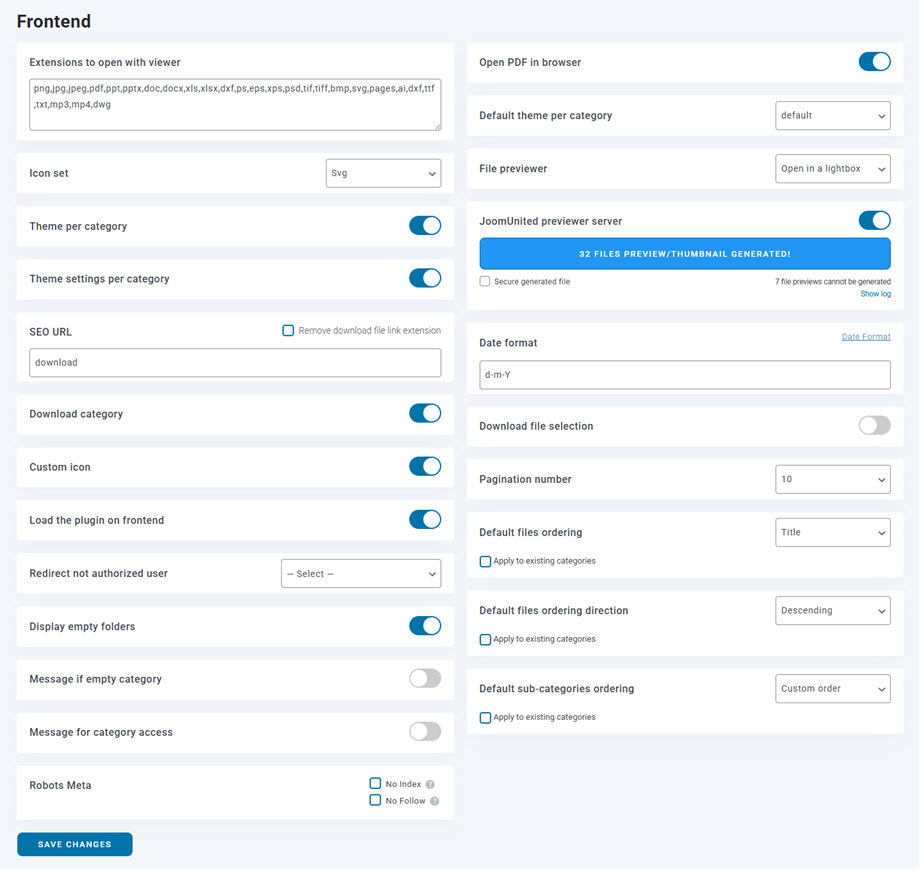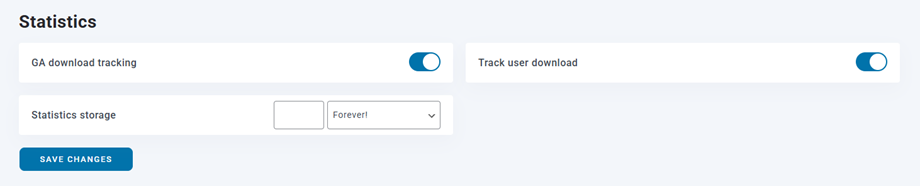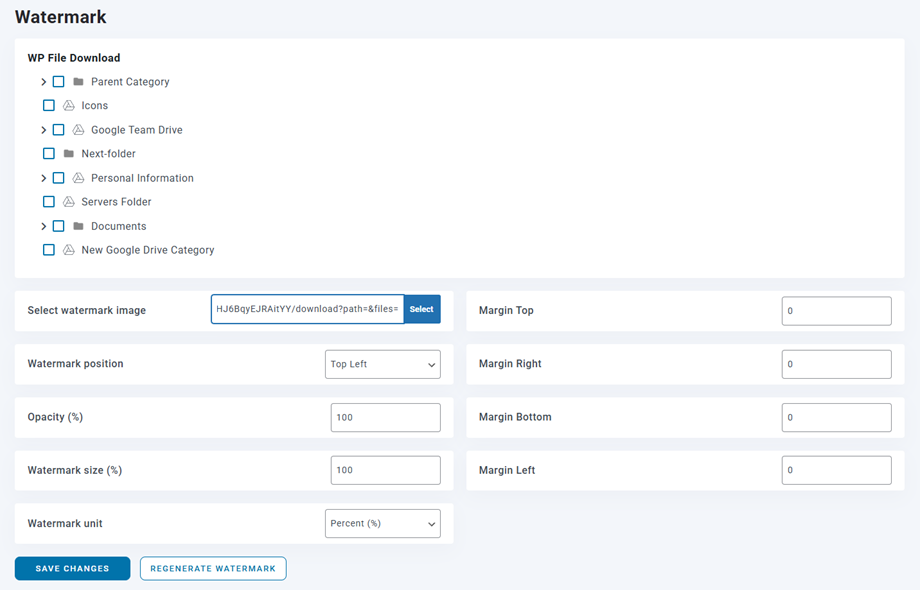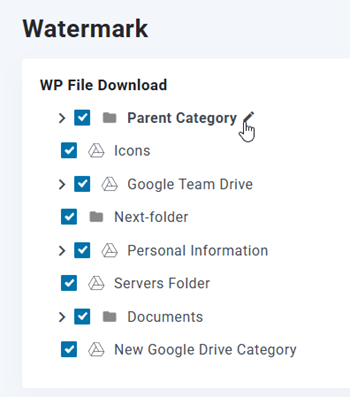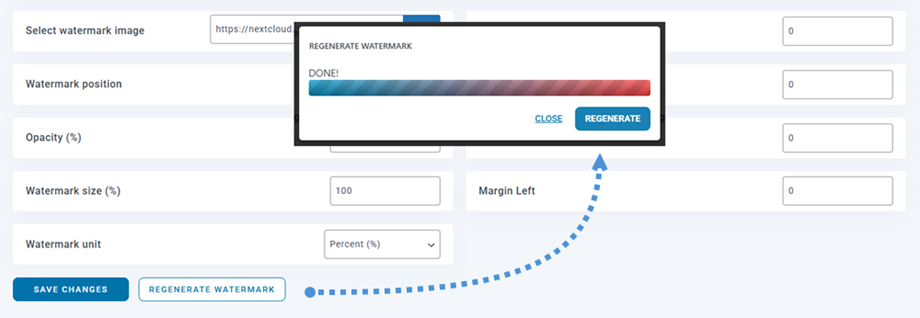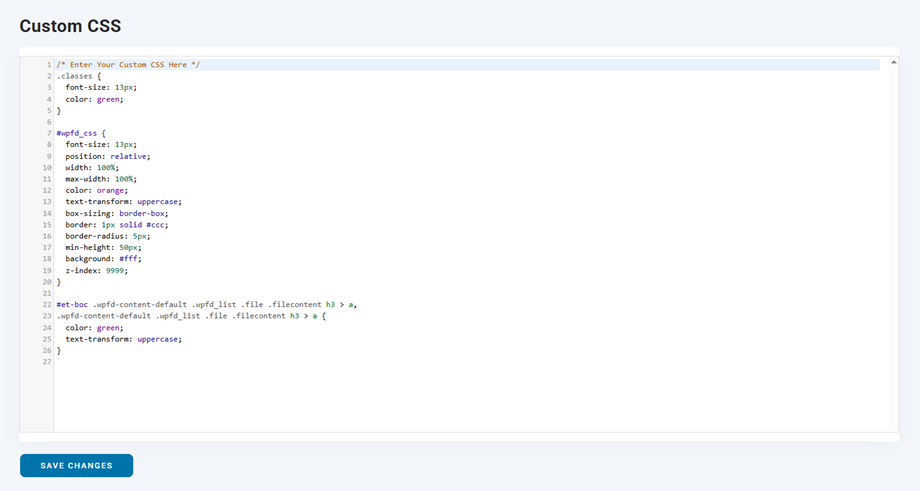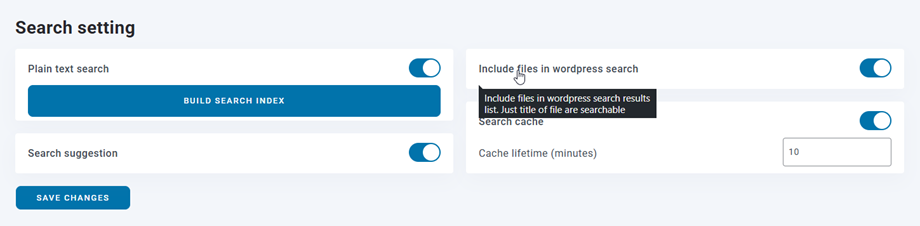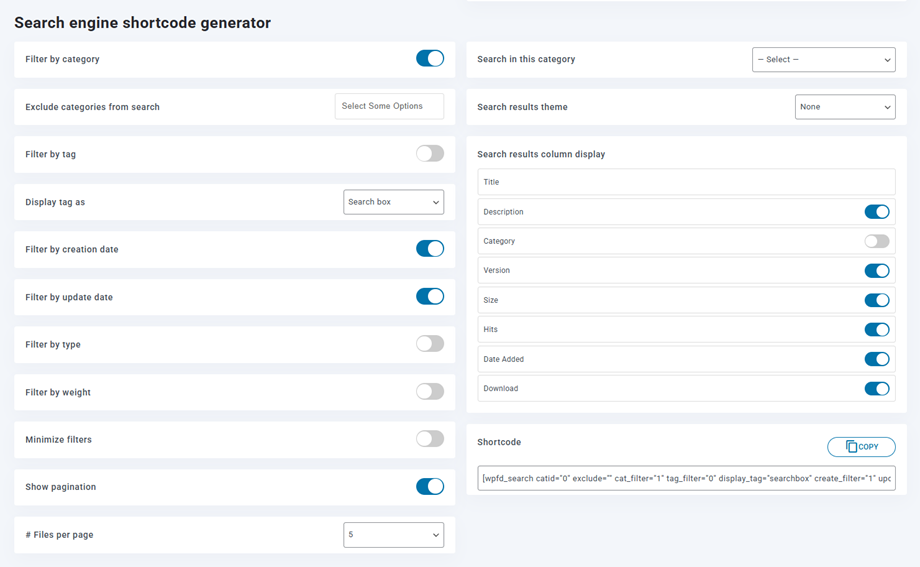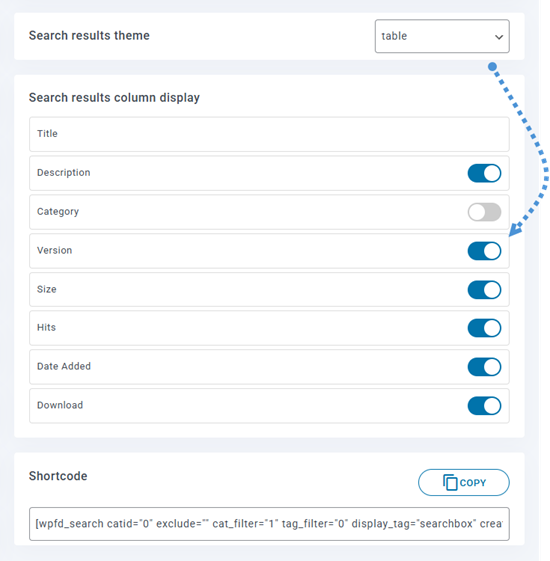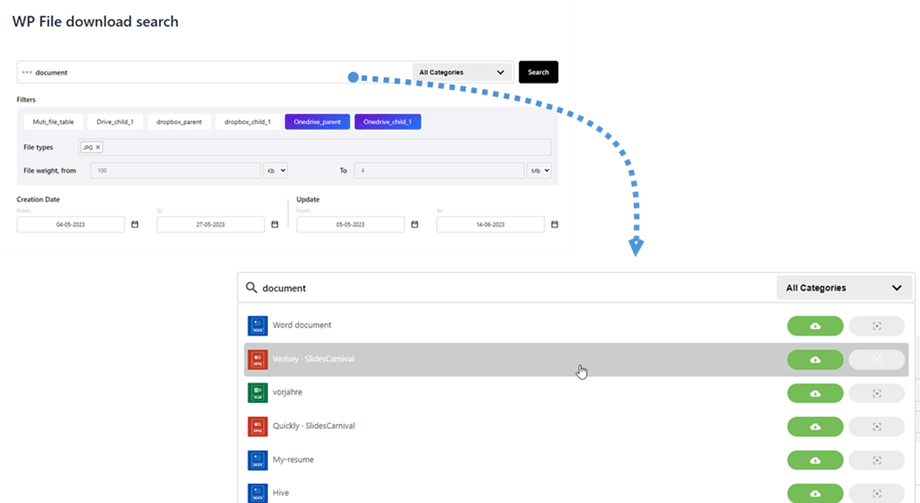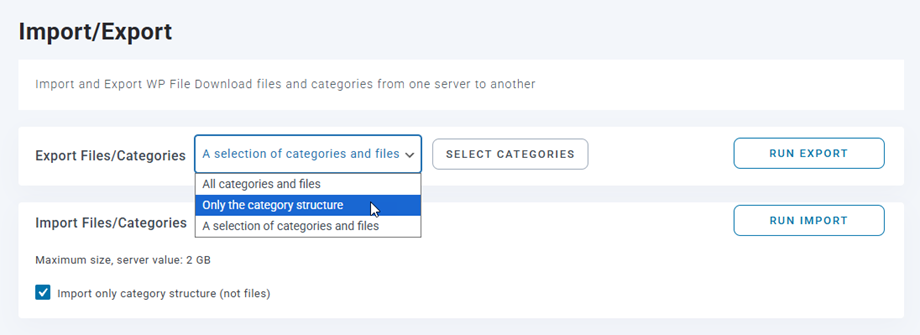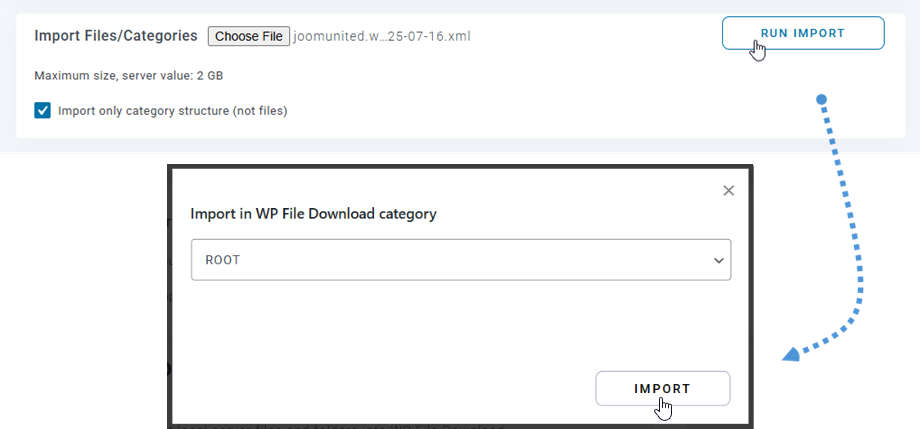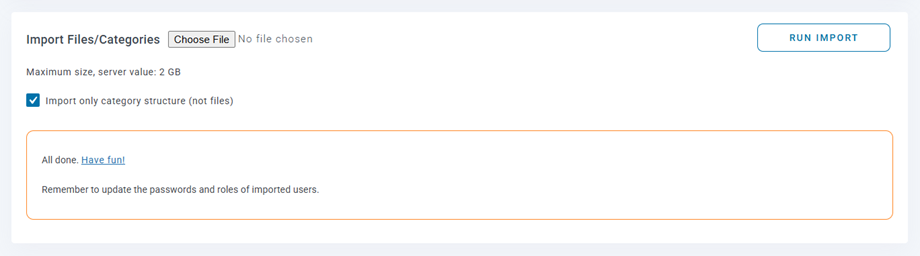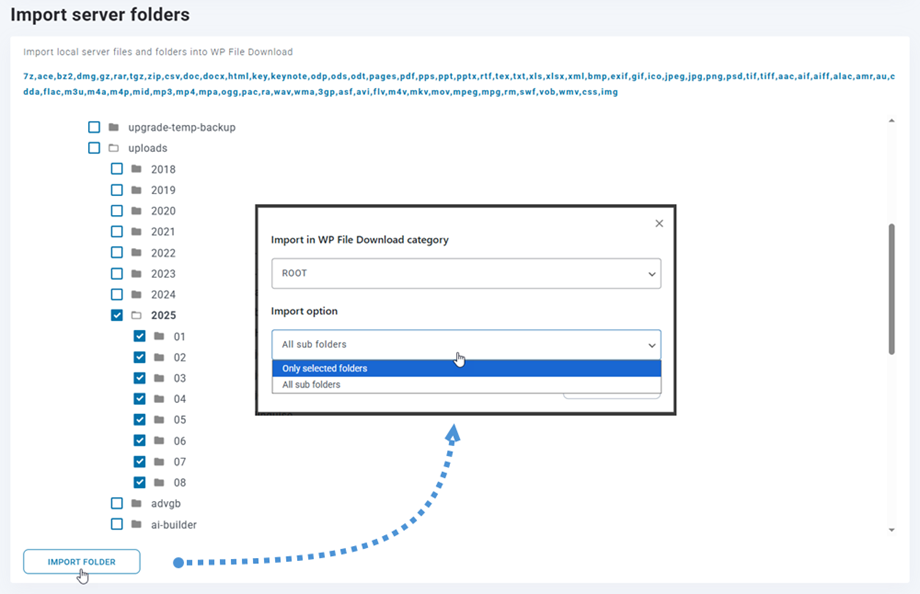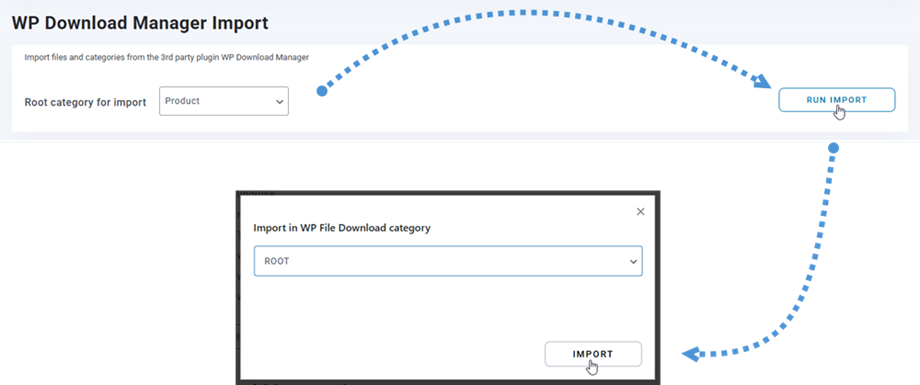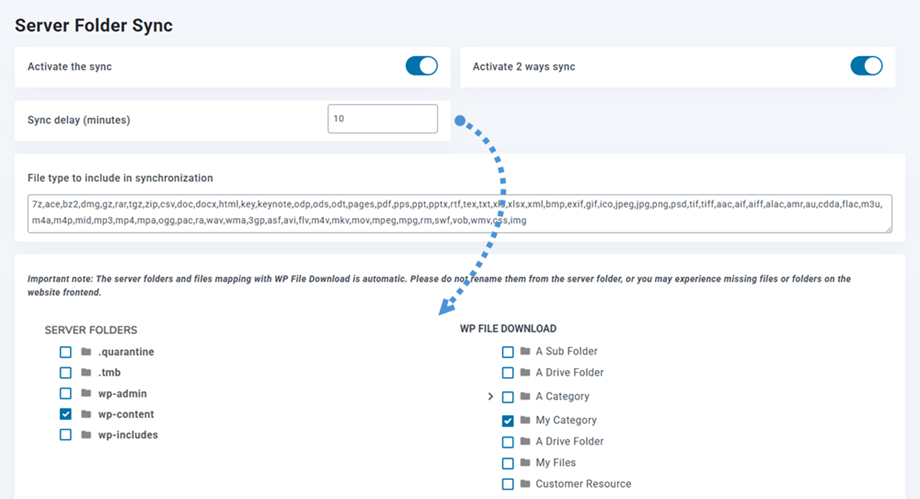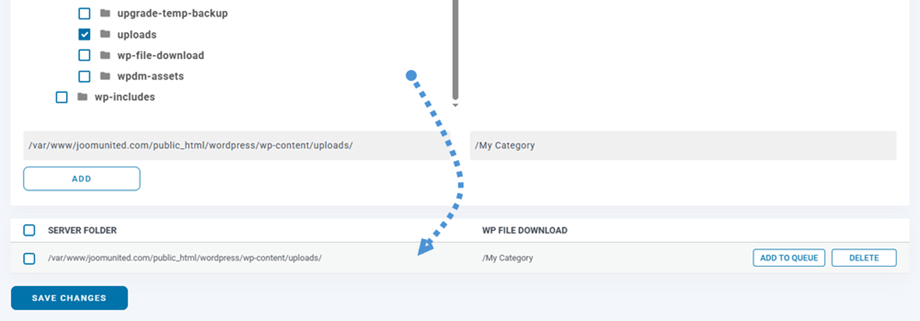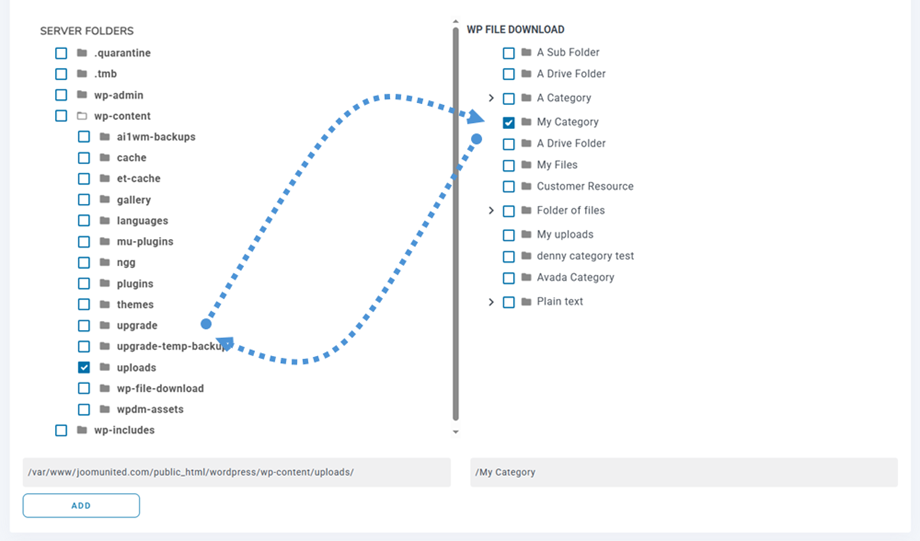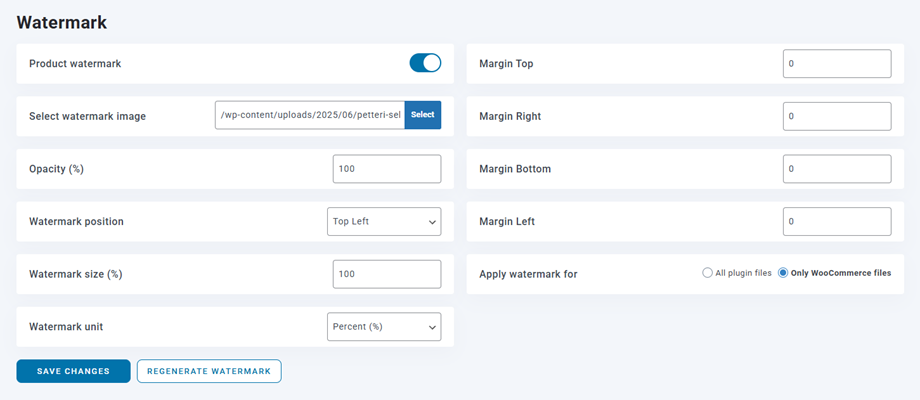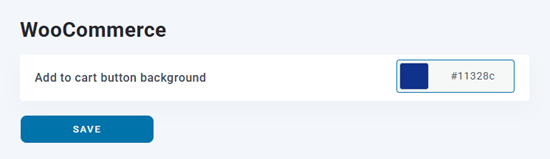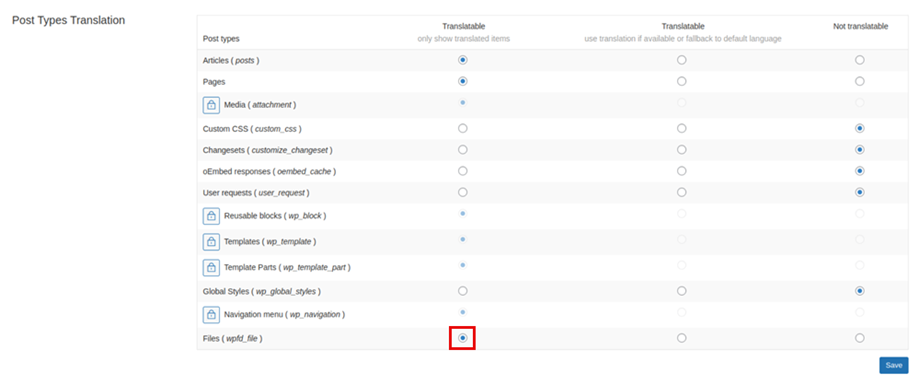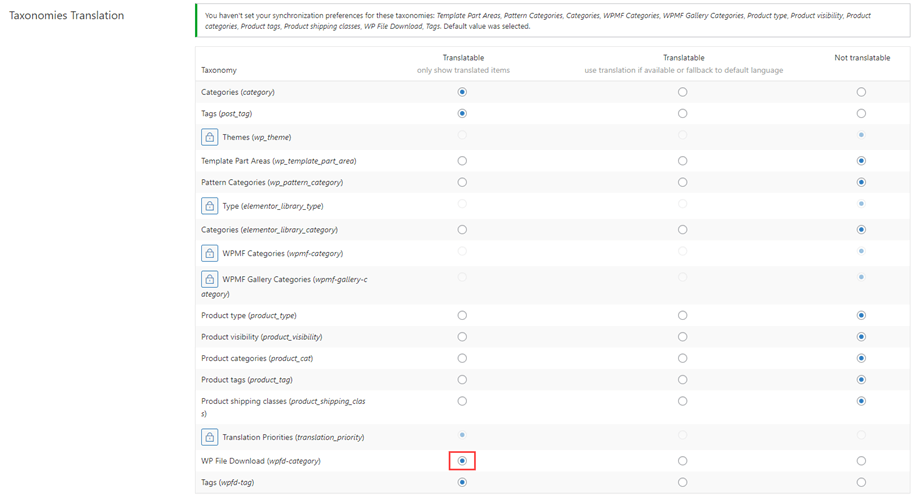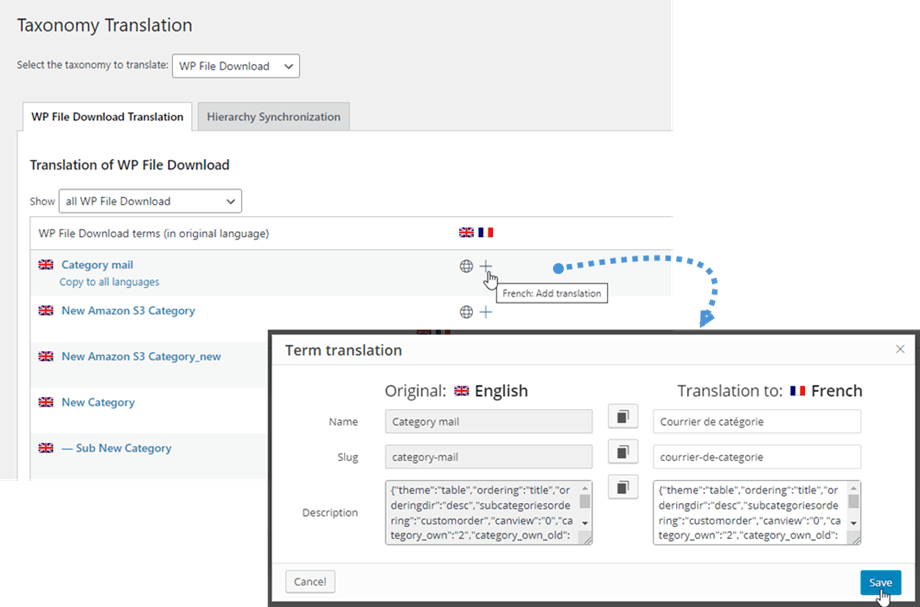WP File Download: Konfiguráció
1. Paraméterek
A WP File Download paramétereinek eléréséhez lépjen a WP File Download > Configuration > Main Setting menüpontba.
A fő beállításon belül 4 lap található: Admin, Frontend, Statisztika és Vízjel.
Rendszergazda fül
- Engedélyezett kiterjesztések: A webhelyen engedélyezni kívánt fájlformátum feltöltése
- Fájl automatikus verziója: A frissítés után automatikusan hozzáad egy utótagot a fájlhoz. Hasznos a fájlok többszöri változatának kezeléséhez
- Verzióváltozat-minta: A(z) {filename} {date} és # elérhető címke helyébe növekvő szám kerül
- Fájlelőzmények száma (0 és 100 között): A WP File Download a fájlok előzményeit tárolja, amikor frissíti őket a későbbi visszaállítás érdekében. Állítsa be a fájlonként tárolandó verziók számát
- Maximális feltöltési fájlméret: A feltöltés maximális fájlmérete
- Új fájlkategória-pozíció: Új fájlkategória létrehozásakor hozzáadható a lista tetejére vagy végére
- A kategória tulajdonosa felhasználót ad hozzá kategória tulajdonosként
- A fájlszám az egyes fájlkategóriák neve mellett található fájlok száma
- Felhasználói korlátozások hozzáadásával lehetőség van hozzáférést biztosítani egy kategóriához/fájlhoz csak bizonyos felhasználók számára (Wordpress felhasználóktól való átvételhez)
- Rövid kód megjelenítése a kategóriában: egy fájlkategória betöltése a szerkesztőbe
- Távoli fájl hozzáadása: A távoli fájl lehetővé teszi egy letölthető, távolról tárolt fájl hozzáadását
- Fájllista oldalszámozása: Oldalszámozás hozzáadása az admin fájlok kategóriákba sorolásához. Ez a beállítás akkor hasznos, ha nagyon sok fájl van kategóriákban.
- Fájlok oldalanként: Válasszon ki egy oldalon található fájlok számát
- Fájllista további betöltése: adjon hozzá egy terhelés több linket az adminisztrátori fájllistához kategóriákban. Ez a beállítás akkor hasznos, ha nagyon sok fájl van kategóriákban
- Használja a WYSIWYG szerkesztőt a fájlleírásban
- Az összes fájl törlése eltávolításkor: Az adatok törlése az eltávolításkor (lásd az 1. fejezetet)
- Kuka engedélyezése: A kukába helyezett fájlok, a kukában lévő fájlok a kiválasztott számú nap elteltével véglegesen törlődnek.
- Kategóriák bezárása: Ha úgy szeretné megnyitni WP File Download hogy a kategóriafát bezárják vagy alapértelmezés szerint megnyitják
Frontend lap
- A megtekintővel megnyitható kiterjesztések: Használja a fájl előnézetét és a fájltípust
- Nyissa meg a PDF-fájlt egy új böngészőlapon a Google meghajtó megjelenítője helyett. Nem fog működni felhő fájlokkal.
- Ikonkészlet: A beállított ikonok témákban, SVG, PNG vagy Alapértelmezett.
- Alapértelmezett téma kategóriánként: Ha a téma kategóriánként a fenti értékre No, akkor alapértelmezés szerint válassza ki az összes kategóriához alkalmazandó témát
- Fájl előnézet: a Google előnézete vagy a JoomUnited előnézete végezheti el. Válassza ki, hogyan nyílik meg a fájl előnézete
- Téma kategóriák szerint: Aktiválja vagy nem engedélyezheti a téma megadását fájlkategóriák szerint, különben az összetevő az alábbi lehetőségből fogja használni a témát
- Témabeállítások kategóriánként: Lehetőség a téma konfigurálására minden fájlkategóriában. Kategóriabeállítások megjelenítése/elrejtése a háttérben.
- JoomUnited előnézeti szerver: Fájl előnézetének automatikus generálása külső szerver segítségével. Támogatott fájltípusok: ai, csv, doc, docx, html, json, odp, ods, pdf, ppt, pptx, rtf, sketch, xd, xls, xlsx, xml, jpg, jpeg, png, gif. Ha a formátum nem támogatott, a Google előnézetét használjuk.
- Biztonságosan generált fájl: Az előnézeti fájl hozzáférési korlátozása megegyezik a letölthető fájléval, ami azt jelenti, hogy ha a fájl hozzáférési korlátozás alatt áll, a jogosulatlan felhasználók nem férhetnek hozzá az előnézethez.
- Megtekintő naplóinformációi: A napló megjelenítése/elrejtése a hivatkozás szövegére kattintva.
- SEO URL: A gyökér URL utótag az összes letölthető fájlhoz
- Távolítsa el a letöltési fájl link kiterjesztését: Ellenőrizze ezt az opciót, hogy elkerülje a 404 hibát bizonyos helyzetekben.
- Dátumformátum: Dátumformátum a feltöltési és frissítési dátumokhoz
- A kategória letöltése lehetővé teszi a felhasználók számára, hogy egy kategória összes fájlját globális .zip fájlként egy gomb segítségével letölthessék. Nem alkalmazható felhőfájl-kategóriákra
- Fájlkiválasztás letöltése: A felhasználók fájlkiválasztást végezhetnek a jelölőnégyzetek használatával .zip fájlként tölthetik le őket. Nem alkalmazható felhőfájl-kategóriákra
- Az Egyéni ikon egyéni képet vagy ikont tölt fel egyetlen fájlhoz
- A lapszám a fájlok száma az oldalon
- Töltsük be a plugin a frontend a oldalkészítői
- Üres mappák megjelenítése : Üres mappák megjelenítése a kezelőfelületen
- Nem engedélyezett felhasználó átirányítása : A nem engedélyezett felhasználó átirányítása erre az oldalra. Alapértelmezett üres
- Üzenet üres kategória esetén: Üzenet megjelenítése, ha egy fájlkategória üres a felhasználó által, ahelyett, hogy elrejtette volna
- Üzenet a kategória eléréséhez: Elrejtés helyett üzenet megjelenítése, ha egy fájlkategória nem érhető el a felhasználó számára
- Robots Meta:
- Nincs index: Megakadályozza a fájlok URL-címeinek indexelését és megjelenítését a keresőmotor eredményoldalain
- Nincs követés: Megakadályozza, hogy a keresőmotorok kövessék az oldalakon található hivatkozásokat
- Alapértelmezett fájlsorrend: Alapértelmezett fájlsorrend, meglévő kategóriákra alkalmazható
- Alapértelmezett fájlok rendezési iránya: Adja meg a fájlok rendezési irányát, alkalmazható meglévő kategóriákra
- Alapértelmezett alkategóriák rendezése: Határozza meg az alkategóriák sorrendjét
A jobb oldali opció beállítása határozza meg a tématerv beállítását. Vegye figyelembe, hogy ezek a témaparaméterek automatikusan betöltődnek, ha úgy dönt, hogy nem aktiválja a Témát kategóriánként .
Ha az X-SendFile megfelelően van konfigurálva a webkiszolgálón, akkor láthatja és engedélyezheti ezt az opciót, hogy javítsa a fájlok letöltését a szerverre.
Statisztika lap
- A GA letöltéskövetés a Google Analytics elemzés-letöltéskövetésének aktiválása
- Kövesse nyomon a felhasználói letöltést (felhasználói fiókonként milyen fájl töltődik le). Ha elérhetővé teszi fájlját az EU-régióban, hozzáadhat néhány, a GDPR-ral kapcsolatos megjegyzést ügyfelei számára.
- Statisztikák tárolása: Határozza meg a letöltési statisztikák tárolásának időtartamát. Vegye figyelembe, hogy a Forever opció hatalmas adatbázistáblákat generálhat.
Vízjel fül
- Vízjel kép kiválasztása: A vízjelfájl használata.
- Vízjel pozíció: Válassza ki a vízjel pozícióját.
- Opacitás (%): Állítsa be a vízjel kép átlátszatlanságát.
- Vízjel mérete (%): Állítsa be a vízjel méretét a forrás képméret alapján.
- Vízjel mértékegysége (px/%): Állítsa be a vízjel méretét a forrás képméret alapján.
- Margó felső: Térköz a kép felső szegélyétől a vízjelig.
- Margin Right: Térköz a kép jobb oldali szegélyétől a vízjelig.
- Margó alsó: Térköz a kép alsó szegélyétől a vízjelig.
- Margin Left: Térköz a kép bal szélétől a vízjelig.
Ezeket a beállításokat globálisan alkalmazzák, de minden kategória vízjel-beállítását felülírhatja. Egyszerűen kattintson a kategóriafában az egyes kategóriák végén található Szerkesztés
Ezt követően megjelenik egy felugró ablak, amely lehetővé teszi a vízjel beállításainak módosítását. Fontos, hogy kattintson a Mentés Vízjel újragenerálása kattintana .
Egyedi CSS fül
Az egyéni CSS fül lehetővé teszi, hogy a saját kódját közvetlenül hozzáadja a WP File Download pluginjéhez.
2. Keresőmotor
A keresési beállítások módosításához lépjen a WP File Download konfigurációja > Keresési beállítások menüpontba.
- Sima szöveges keresés: lehetővé teszi, hogy a dokumentumok tartalmában keresgélhessen, például PDF, Word fájlok
( Első alkalommal használva kell kattintania a Keresési index felépítése gombra, vagy bármikor újra kell építenie) - Fájlok felvétele a WordPress keresésébe: Fájlok felvétele a WordPress keresési eredménylistájába. Csak a fájl címe kereshető.
- Keresési javaslat: Fájljavaslat a keresőmotorban.
- Keresési gyorsítótár > Gyorsítótár élettartama (perc) Állítsa be a keresési gyorsítótár élettartamát annak szabályozására, hogy mennyi ideig legyenek a keresési eredmények a gyorsítótárban tárolva.
Ha rövid kódot szeretne venni a Keresés funkcióhoz, lépjen a WP File Download Konfiguráció > Rövid kódok > Keresőmotor-rövidkód generátor . A paraméterek közül egy dedikált kereső érhető el. A paraméterekből rövid kódot generálhat, és egy vagy több keresőmotort beszúrhat a kívánt helyre. Ha kiválaszt egy kategóriát a "Keresés ebben a kategóriában" paraméterhez, a keresési funkció csak a kategóriában és alkategóriáiban fog keresni a fájlokat. Szűrheti a fájltípust, vagy beállíthatja a súlytartományt a keresőben.
Pl.: [wpfd_search catid="0" external="" cat_filter="1" tag_filter="1" display_tag="searchbox" create_filter="1" update_filter="1" type_filter="0" weight_filter="0" file_per_page= "15" show_filters="0" show_pagination="1" theme="default"]
A keresőmotor rövid kódjának paraméterei:
- Szűrés kategória szerint: töltse be a kategóriafát szűrőként
- Keresés ebben a kategóriában: válassza ki a kategóriát a frontend kereséséhez
- Kategóriák kizárása a keresésből: A fájlkategóriák kiválasztásának kizárása a keresési lekérdezésekből
- Keresési eredmények témája: Válasszon témát a keresési eredmények között
- Szűrés címke szerint: címkéket adhat hozzá a fájlokhoz (és kezelheti a címkéket a WPFD címke menüjéből)
- Címke megjelenítése jelölőnégyzetként (néhány címke esetén) vagy keresőmezőként prediktív gépeléssel (nagy mennyiségű címkéhez)
- Szűrés létrehozás dátuma szerint: dátumtartomány-választó hozzáadása szűrőként
- Szűrés frissítés dátuma szerint: dátumtartomány-választót adhat hozzá szűrőként
- Szűrés típus szerint: válasszon egy adott fájltípust keresés közben
- Szűrés súly szerint: a súlytartomány beállítása keresés közben
- Lapozás megjelenítése: oldalszámozott oldalakat tartalmazó keresési eredmények.
- Fájl oldalanként: a fájlok száma oldalanként a keresési eredmények között
Ha a „Nincs” vagy a „Táblázat” témát választja, lehetőség nyílik a keresési eredmények megjelenítési módjának testreszabására.
Itt látható a keresőmotor előnézete az összes aktivált paraméterrel, a javaslat egy betöltési idő után jelenik meg:
3. Import/Export
Fájlok/kategóriák exportálása
Jelenlegi bővítményünkben egy kattintással exportálhat fájlokat és kategóriákat egyik szerverről a másikra.
Először válassza ki, hogy milyen típusú exportálást szeretne, majd kattintson az Exportálás futtatása gombra.
3 választék áll rendelkezésre:
- Minden kategória és fájl
- Csak a kategória struktúra
- Kategóriák és fájlok kiválasztása
Lesz egy *.xml fájl, amely automatikusan letöltődik a böngészőjébe. Tartsa meg, hogy helyreálljon az új webhelyen.
Fájlok/kategóriák importálása
Miután az exportálás után rendelkezik egy *.xml fájllal, használhatja importálásra ugyanazon vagy egy másik webhelyen. Először ki kell választania az *.xml fájlt, majd kattintson az Importálás futtatása gombra. A felugró ablakban válassza ki a kategóriát, ahová a fájlokat és kategóriákat importálja, majd kattintson az Importálás gombra.
Ezután egy sikeres üzenet jelenik meg a szakaszon. a „Csak kategóriastruktúra importálása” opció bejelölésével.
Szervermappák importálása
WP File download egyedi fájlimportőrrel rendelkezik a WP számára. Ha kategóriákat és fájlokat szeretne importálni a szerverről, nyissa meg a WP File download > Konfiguráció > Importálás/exportálás > Szervermappák importálása menüpontot .
Válassza ki azt a mappát, amelyet importálni szeretne WP File download , majd kattintson a Mappa importálása gombra. A felugró ablakban válassza ki a kategóriát, ahová a mappákat és fájlokat importálja, majd válassza az Importálás lehetőséget (Minden almappa vagy Csak a kiválasztott mappák). Végül kattintson az Importálás gombra.
WP Download Manager importálás
Ha a WP Download Manager plugint használja, mostantól néhány kattintással könnyen importálhatja a WP File download . Először válassza ki a kategóriát a WP Download Manager alkalmazásból, majd kattintson az Importálás futtatása gombra, majd válassza ki azt a kategóriát, ahová a mappákat és fájlokat importálni szeretné. Végül a WP Download Manager beépülő modulban a kiválasztott kategóriába tartozó összes fájl importálásra kerül a bővítményünkbe.
4. Szervermappa szinkronizálása
Szinkronizálási eszköz is elérhető a beépülő modul Konfiguráció > Szervermappa szinkronizálása . WP File Download szinkronizálhat egy mappát a kiszolgálóról, ahol a WordPress webhelye jelenleg telepítve van . 4 fő beállítás érhető el:
- A szinkronizálás aktiválása: Aktiválja a szinkronizálást a Külső mappából a WP File Download
- Kétféle szinkronizálás aktiválása: Aktiválja a szinkronizálást is WP File Download és a külső mappák között
- Szinkronizálási késleltetés (perc): Automatikus szinkronizálás indítása az alább kiválasztott szervermappák között, X percenként
- A szinkronizálásba bevonandó fájltípus: A szinkronban futtatható fájlformátumok
És nagyon rugalmas, válassza ki a szerver mappát (a forrást) és a WP File Download (a célt), a szinkronizálási késleltetést és kész! Természetesen ezt több mappával is megteheti (a mappalista alul van).
Ezután kattintson a Módosítások hozzáadása és mentése gombra, és várja meg a következő szinkronizálást.
Ez kétirányú szinkronizálás: a szinkronizálás más módon is elvégezhető, WP File Download -ból egy külső mappába. Ez nagyon hasznos, ha fájlokat oszt meg egy másik beépülő modullal vagy CMS-sel, amely az alapértelmezett mappán kívüli mappát használ.
5. A WooCommerce beállításai
Vízjel
WP File Download eléréséhez lépjen WP File Download > Configuration > WooCommerce > Watermark fülre.
- Termék vízjel: Vízjel alkalmazása a termékhez rendelt képeken.
- Vízjel kép kiválasztása: A vízjelfájl használata.
- Opacitás (%): Állítsa be a vízjel kép átlátszatlanságát.
- Vízjel pozíció: Válassza ki a vízjel pozícióját.
- Vízjel mérete (%): Állítsa be a vízjel méretét a forrás képméret alapján.
- Vízjel mértékegysége (px/%): Állítsa be a vízjel méretét a forrás képméret alapján.
- Margó felső: Térköz a kép felső szegélyétől a vízjelig.
- Margin Right: Térköz a kép jobb oldali szegélyétől a vízjelig.
- Margó alsó: Térköz a kép alsó szegélyétől a vízjelig.
- Margin Left: Térköz a kép bal szélétől a vízjelig.
- Vízjel alkalmazása a következőkhöz: Alkalmazza a vízjelet az összes fájlletöltési kép előnézetére, vagy csak a WooCommerce termékhez csatolt fájlokra.
eshop
Kosárba háttérszínének megváltoztatásához lépjen a WP File Download > Konfiguráció > WooCommerce > Eshop fülre.
- Kosárba helyezés gomb háttér: Állítsa be a kosár gomb színét.
6. WPML konfiguráció
A WP File Download kategóriafának egy másik nyelvre való lefordításához, amely ebben az esetben az angol nyelvről FR, kövesse az alábbi lépéseket:
Először lépjen a WPML > Beállítások > Bejegyzéstípusok fordítása , és keresse meg a „ Fájlok (wpfd_file)” lehetőséget. A fájlfordítási támogatás engedélyezéséhez a Fordítható lehetőséget
Görgessen le a Taxonómiák fordítása részhez, majd keresse meg a „ WP File Download (wpfd-category) " opció. Jelöld meg Fordíthatóként a kategóriafordítások engedélyezéséhez.
Állítsa be a kategóriastruktúrát angol nyelven, és folytassa a fájlok angol nyelvű feltöltésével. Használja a WPML kapcsolót az FR nyelvre váltáshoz. Mindennek üresnek kell lennie.
Generáljon angol nyelvű fordításokat az EN kategóriákhoz a WPML használatával az alábbi lépések végrehajtásával: Lépjen a WPML > Taxonómia fordítása , és válassza WP File Download Taxonómiát a fordításhoz. Ezután kövesse a lépéseket a fordítás befejezéséhez.
Ezt követően feltöltheti az összes fájlt FR nyelven.